ESET PROTECT Webコンソールを開く
ESET PROTECT WebコンソールはESET PROTECTサーバーと通信するメインインターフェイスです。すべてのESETセキュリティソリューションを管理できる一元的な場所であるコントロールパネルと考えることができます。それは、インターネットに接続しているあらゆる場所とデバイスからブラウザーを使用してアクセスできるWebベースのインターフェイスです。 ESET PROTECTサーバーがインストールされているコンピューター以外のコンピューターでESET PROTECT Webコンソールをインストールすることを選択できます。
ESET PROTECT Webコンソールを開くには複数の方法があります。
•ローカルサーバー(Webコンソールをホストするコンピューター)で、以下のURLをWebブラウザに入力します。
https://localhost/era/
•Webサーバーにインターネット接続できる場所から、以下の形式でURLを入力します。
https://yourservername/era/
「yourservername」はWebサーバーの実際の名前またはIPアドレスに置き換えてください。
•ESET PROTECT On-Prem仮想アプライアンスにログインするには、以下のURLを使用します。
https://[IPアドレス]/
「[IPアドレス]」の部分は、ESET PROTECT On-Prem VMのIPアドレスを指定します。
•ローカルサーバー(Webコンソールをホストするコンピューター)で、[スタート] > [すべてのプログラム] > [ESET] > ESET PROTECT On-Prem > [ESET PROTECT Web コンソール]をクリックします。既定のWebブラウザでログイン画面が開きます。これはESET PROTECT仮想アプライアンスには適用されません。
Webサーバー(ESET PROTECT Webコンソールを実行している)が起動している場合、次のログイン画面が表示されます。
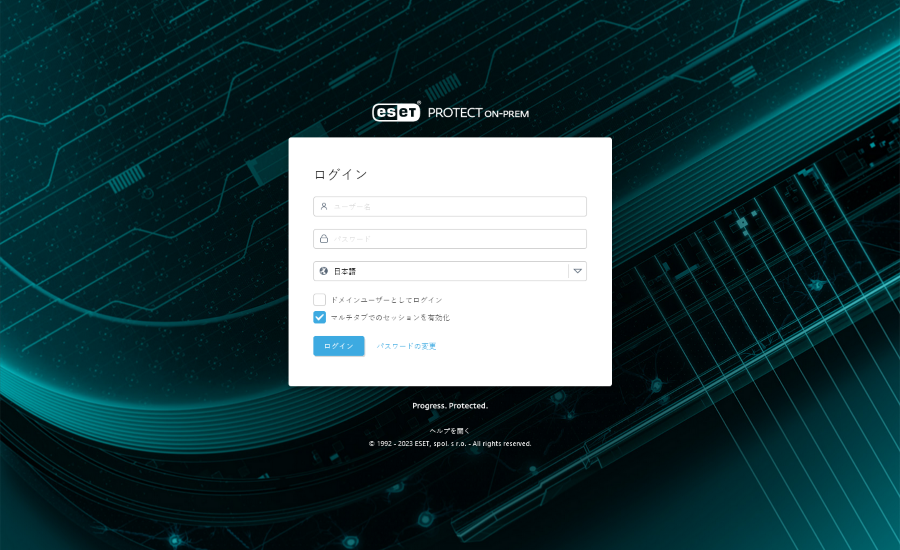
これが初めてのログインの場合、インストール処理中に入力した認証情報を入力してください(以下のインストールシナリオに従ってください:Windowsでのオールインワンインストーラー、仮想アプライアンスの展開、その他のインストールシナリオ)。
既定のWebコンソールユーザーはAdministratorです。この画面の詳細については、Webコンソールログイン画面を参照してください。
ログインできないか、ログインの試行でエラーメッセージが発生する場合は、Webコンソールのトラブルシューティングセクションを参照してください。 |